
發布時間:2016/10/13 17:06:32
條碼標簽的制作過程中,有關于字體的調整及設置也是很重要的,BarTender 2016為用戶提供了非常人性化的字體設置工具,本文,小編就和你一起走進BarTender,探究有關它的字體設置問題。
一般情況下,我們在創建對象的時候,可以通過屬性窗口來設置字體。即在BarTender中,雙擊創建的條形碼,打開條形碼屬性對話框,點擊“字體”屬性項,然后進行相關的字體設置,例如字體、字體樣式、字體大小等。
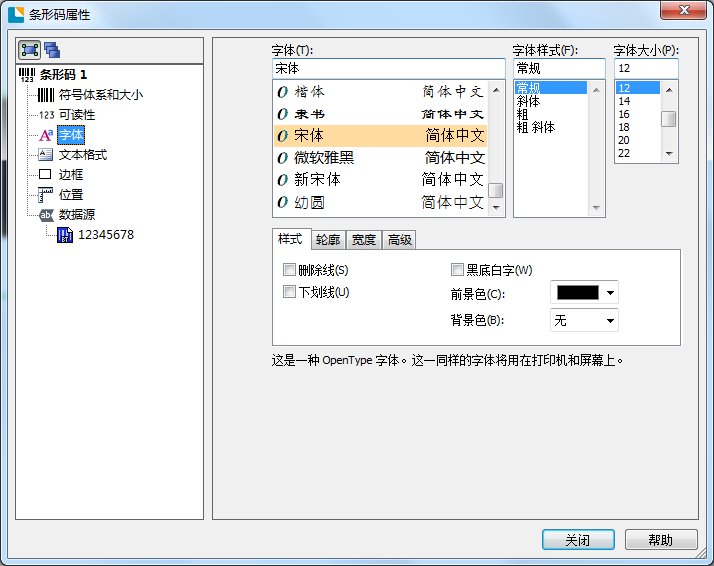
此外,BarTedner為了方便大家更高效的創作標簽,在菜單欄下方的文本工具欄中就有相對應的快捷圖標,使用這些工具你可以十分快捷的實現字體的設置,同時可以預覽效果。

這些都是基本的字體設置,很容易上手。但是,很多用戶對字體是有特殊要求的,例如上標、下標、每個數據源字體不一樣等,這些之前小編都分別給大家介紹過,這里給大家做個總結。
1)關于上標及下標的設置,可以使用BarTender中的字處理器。
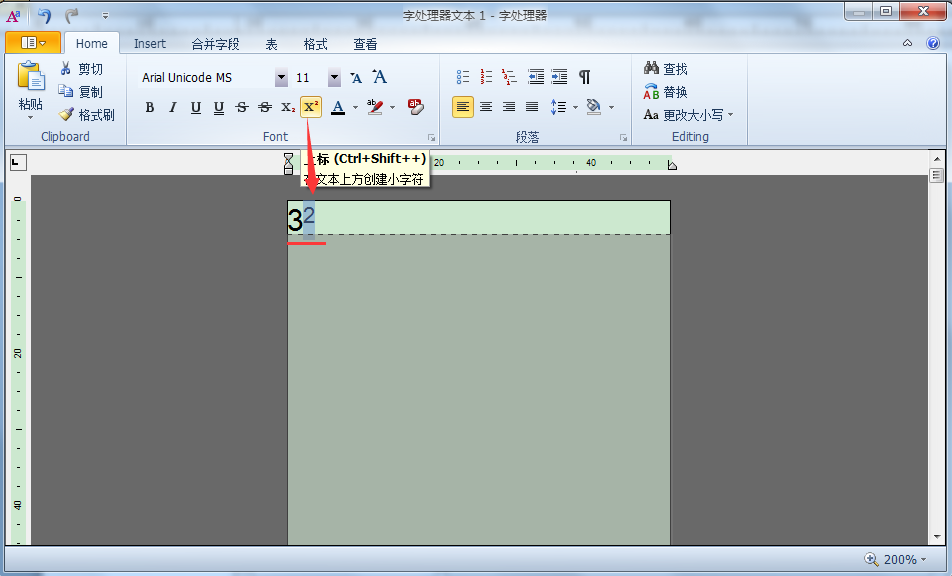
2)分別設置“每個數據源”的字體大小,可以利用具名數據源的設置,采用文本顯示的形式來實現同一對象不同數據源的字體設置。具體可參考如何設置BarTender“每個數據源”的字體大小?
(http://www.cialis20mg-cheap.com/jiqiao/mei-shuju-daxiao.html)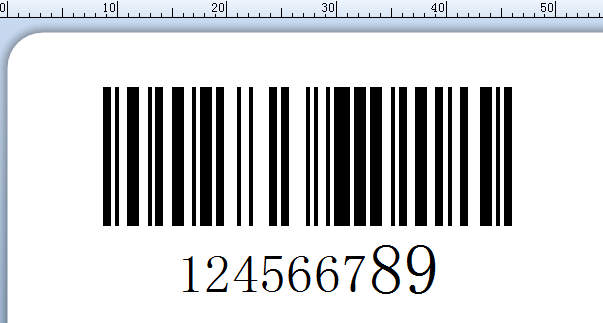
3)合適的字體大小,我們知道軟件所顯示的字體大小可設范圍是8-72,但是你可能需要的大小并不在這范圍內,怎么辦?很簡單,用戶可以在字體大小值內,自主輸入理想的字體大小。

4)縱向字體,正常情況下,若是我們將軟件默認文本旋轉90度,雖然是文本是豎著的,但是文本里的字符卻并不是我們想要的效果。這時候,通過選擇合適的字體類型就可以輕松解決這一問題——選擇帶有“@”標志的BarTender字體,利用旋轉工具即可。
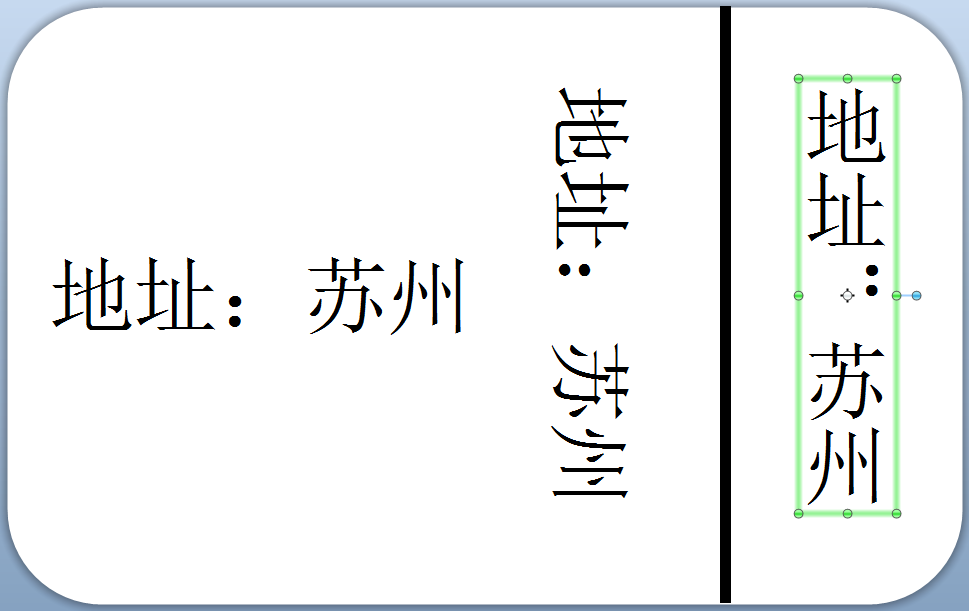
關于字體的設置問題,這里就匯總那么多,其他的很多細節問題,小編之前也都有以教程的形式分享過,想了解的小伙伴可直接至BarTender教程搜索查看。
展開閱讀全文
︾
?
標簽打印軟件下載 | 條碼打印軟件使用教程 | BarTender經典案例 | 隱私條款 | 網站地圖 | 關于我們